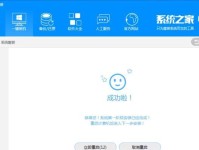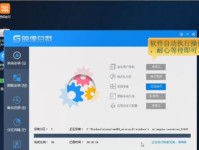在长时间使用电脑后,我们常常会感到电脑运行变慢,出现各种错误提示,这时候重装操作系统可以是一个有效的解决办法。本文将为大家提供一份华硕电脑重装系统的教程,让您轻松恢复电脑最佳性能。

备份重要文件和数据
在进行重装系统之前,首先要确保将重要文件和数据备份到外部存储设备或云端。这包括个人文档、照片、视频等。只有这样,您才能在重装后重新导入这些文件,避免数据丢失。
下载适用于华硕电脑的系统镜像文件
在官方网站或其他可靠的软件下载网站上下载适用于您的华硕电脑型号的系统镜像文件。确保下载的镜像文件是最新版本,并且与您的电脑兼容。
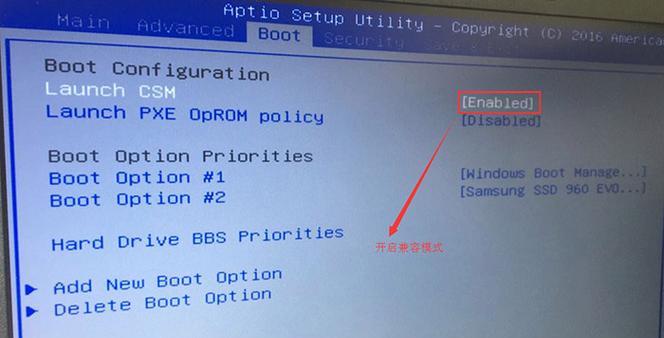
制作启动盘
将下载好的系统镜像文件写入U盘或光盘中,制作成可启动的安装盘。这个启动盘将帮助您在重装系统时启动电脑,并进行相关设置。
进入BIOS设置
在重启华硕电脑时,按下相应的键(通常是Delete或F2键)进入BIOS设置。在BIOS界面中,将启动顺序设置为U盘或光盘,确保电脑从启动盘启动。
安装系统
重启电脑后,系统将从启动盘中启动,并进入安装界面。按照屏幕提示进行操作,选择语言、地区和安装类型。在这一步骤中,您需要删除原有的系统分区,并创建一个新的系统分区。
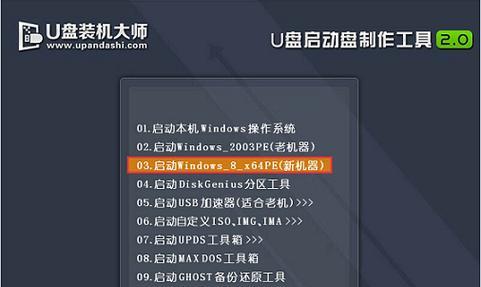
系统安装设置
完成分区后,选择新创建的系统分区作为安装位置,并进行格式化。接下来,系统将自动进行安装过程,耐心等待直至完成。
驱动程序安装
一旦系统安装完毕,您需要手动安装华硕电脑所需的驱动程序。从华硕官方网站下载并安装正确的驱动程序,以确保电脑正常运行。
更新系统和软件
在驱动程序安装完成后,及时更新系统和软件是非常重要的。打开Windows更新,下载并安装最新的补丁和更新程序。此外,还应该更新常用软件和防病毒软件。
个性化设置
重装系统后,您可以根据个人喜好进行桌面、主题和其他个性化设置。这样可以使您的电脑更符合您的个人风格。
恢复个人文件和数据
在完成系统安装和设置后,您可以将之前备份的个人文件和数据重新导入到电脑中。通过外部存储设备或云端,将这些文件复制到您的电脑相应的目录中。
安装常用软件
除了恢复个人文件外,您还需要重新安装之前使用的常用软件。从官方网站或其他可靠渠道下载并安装这些软件,确保它们是最新版本。
设置网络连接和账户
在完成系统安装和软件安装后,您需要设置网络连接和个人账户。连接到Wi-Fi网络,登录您的Microsoft账户等,以便享受更多功能和服务。
优化系统性能
为了获得最佳性能,您可以通过一些优化措施来提升系统运行效果。如清理无用程序、关闭开机自启动项、定期清理垃圾文件等。
安全设置
为保护您的电脑安全,建议开启防火墙、实时防病毒软件和自动更新功能。此外,定期备份重要文件也是避免数据丢失的好习惯。
定期维护和更新
定期维护和更新操作系统、驱动程序和常用软件是保持电脑性能的关键。定期清理磁盘、检查硬盘健康度、更新软件版本等,可以帮助您保持电脑的稳定性和流畅性。
通过本文提供的华硕重装系统教程,您可以轻松学会如何重装系统,恢复电脑最佳性能。在进行重装之前,请确保备份重要文件和数据,严格按照操作步骤进行,并在安装完成后进行系统和软件的更新与优化设置。这样,您的华硕电脑将焕发新生,并带来更好的使用体验。